- 系统
- 教程
- 软件
- 安卓
时间:2020-05-04 来源:u小马 访问:次
Win10系统如何调整桌面显示文本和应用项目?Win10系统桌面文本字体都是默认的,操作win10系统过程中用户发现字体都变大了,无论是菜单还是应用程序,连应用程序图标都变大了,非常不习惯。很多人都会有各自的电脑使用习惯,有些人适应桌面文本和应用项目图标大一些,那么应该如何操作呢?下面就和小编一起来了解一下吧,希望大家会喜欢。
Win10系统调整桌面显示文本和应用项目的方法:
第一步,进入win设置,这是计算机调整设置的基础界面。
第二步,选择显示按钮,我们可以找到缩放与布局!一切调整从这里开始了!
第三步,调整前,尽量使用推荐的显示分辨率,这是液晶显示器厂家给出的,使用者有权更改这个设置,但是盲目更改后,会出现模糊效果。没办法,液晶显示器就这个个性。这是一种技术上的缺陷,爱咋咋地!我们可以进行规避!
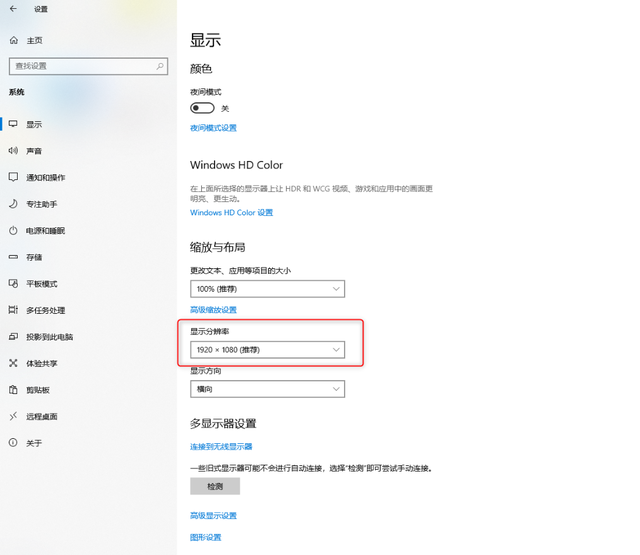
重要的事情,再说一遍,我们的选择很多,只有推荐的最好。
第四步,选择更改文本、应用等项目的大小,在这里也要按照规矩来,我个人建议大家在系统给出的选择项中,做出最合适的选择。
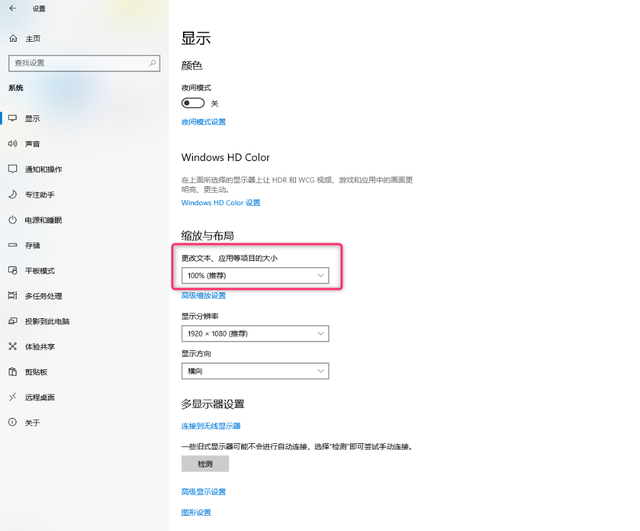
当然,还是按照系统建议,选择推荐的100%最好。可是,有些人在视觉上,真的喜欢大字,大图标怎么办?
我们一看到,175%是最大的选择。我们选择一下,看看合不合适!果然,桌面的文字和图标都大了。如果,能够满足你的要求,到此为止!如果,还是不能满足需求怎么办?
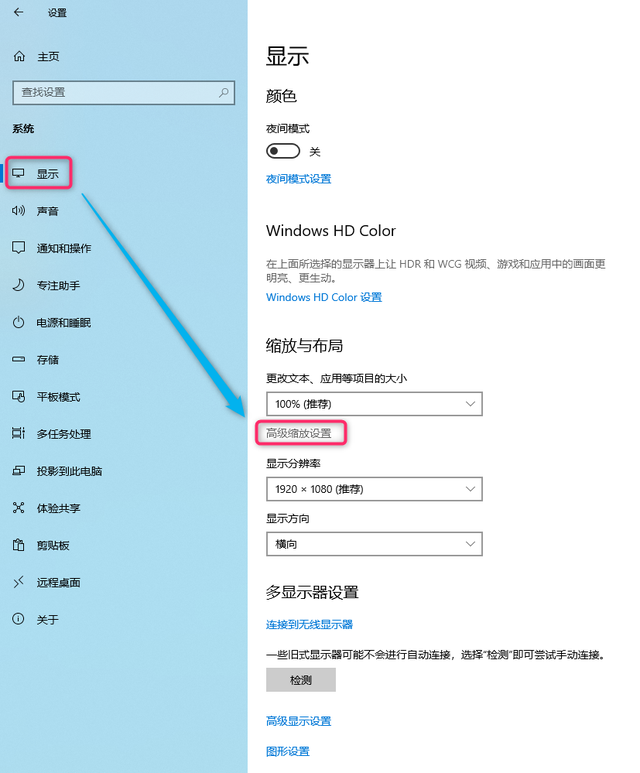
如果,你想自由选择,就开启高级缩放设置!
重要的事情,就是提醒大家看系统提示!
设置发生变化后,会出现模糊效果,希望大家打开修复。这仅仅适用于主显示器。缩放的范围,在100%-500%之间。
以上介绍的内容就是关于Win10系统调整桌面显示文本和应用项目的具体方法,不知道大家学会了没有,如果你也遇到了这样的你问题的话可以按照小编的方法自己尝试一下,希望可以帮助大家解决问题,谢谢!!!想要了解更多的Windows10技巧请关注Win10镜像官网~~~~





